win10打开文件夹声音的方法 win10怎么开启打开文件夹音效
更新时间:2023-04-26 15:26:58作者:zheng
有些用户在win10中想要开启像win7电脑那样的打开文件夹的音效,但是不知道在哪里设置,今天小编给大家带来win10打开文件夹声音的方法,有遇到这个问题的朋友,跟着小编一起来操作吧。
具体方法:
1.首先要找到声音控制菜单,可以直接在设置中搜索“声音”。
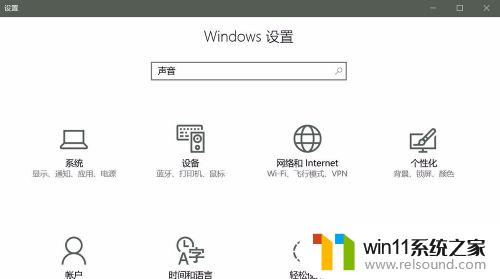
2.在弹出的选项中选择“更改系统声音”。
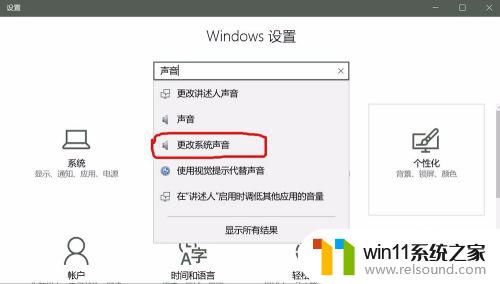
3.进入“声音”对话框后爬召,在“程序事件”里面找到“资源管理器”下的“启动导航”
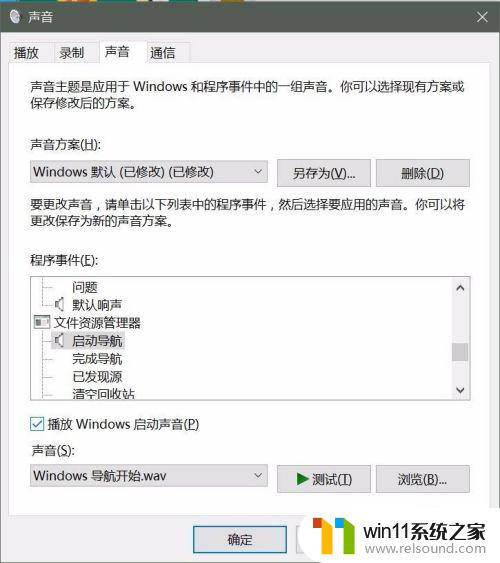
4.在下面的下拉菜单中选择“Windows导航开始”,这就是我们熟悉的声音。脾裹趣当然还可以根据自己的喜好选择其他的杰国声音
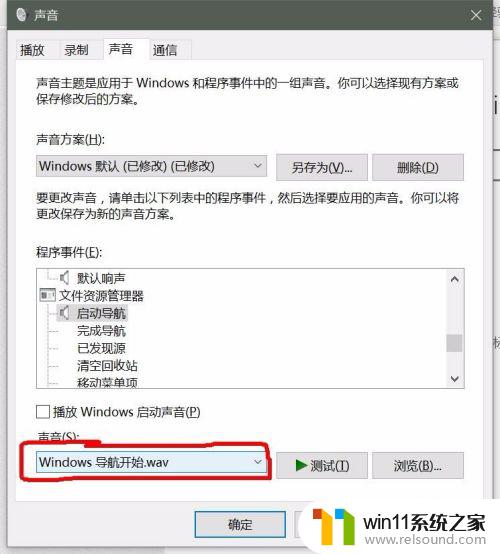
5.设置完成后可以保存自己设置好的方案,下次重装系统后可以直接导入应用即可
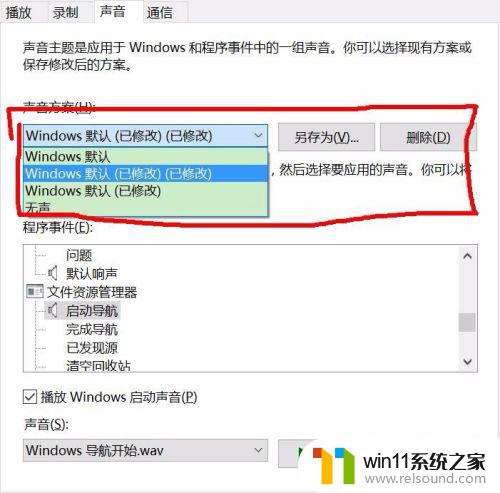
以上就是win10打开文件夹声音的方法的全部内容,有需要的用户就可以根据小编的步骤进行操作了,希望能够对大家有所帮助。















